Resumen: ¿Tiene la necesidad de convertir PDF a HTML en Mac? Esta publicación le muestra una forma sencilla de realizar la conversión de PDF a HTML. Se recomendará un excelente convertidor de archivos PDF para ayudarlo a realizar el trabajo con facilidad.

Si tiene archivos PDF en Mac pero no tiene un lector de PDF, la forma más fácil es convertir el archivo PDF a HTML para que pueda abrirlo con un navegador web. Aiseesoft Convertidor de PDF a JPEG para Mac, profesional pero fácil de usar, le permite convertir archivos PDF a páginas HTML con alta calidad y una velocidad de conversión ideal. Si desea la mayor flexibilidad y funcionalidad para sus conversiones de PDF a HTML, este software para Mac es la herramienta que debe considerar.
Después de convertir PDF a HTML, los archivos convertidos se pueden ver con todos los navegadores populares de Mac, como Safari, Firefox, Chrome, Opera, etc. Luego, puede cargar los archivos HTML en la web para una mejor experiencia de lectura. Además, este convertidor de PDF a HTML para Mac es compatible con la tecnología OCR, que le permite convertir archivos PDF escaneados con imágenes.
Aquí hablaremos en detalle sobre cómo usar este convertidor de PDF a HTML para Mac. Puede tomar la siguiente guía para convertir PDF a HTML según lo necesite.
Paso 1 Descargue e instale Aiseesoft Mac PDF Converter Ultimate en su Mac.
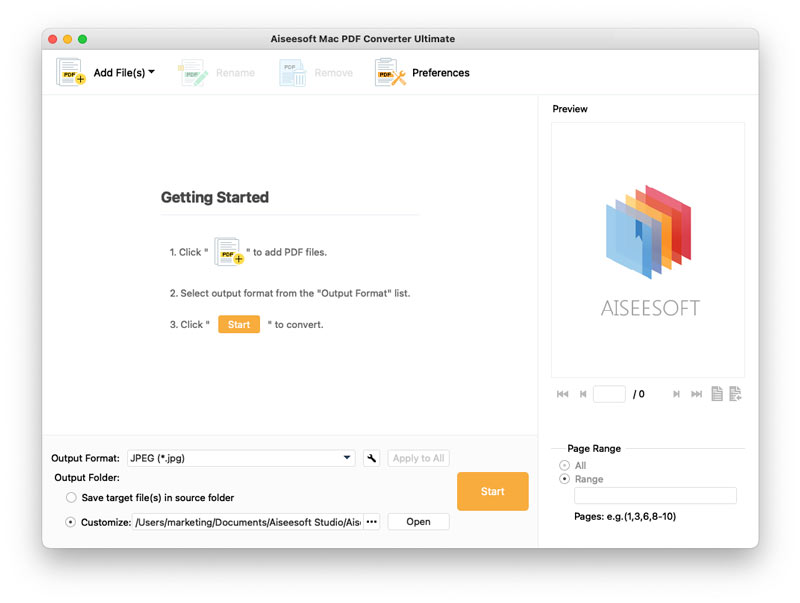
Paso 2 Haga clic Agregar archivos) y cargue el archivo PDF en el programa.

Paso 3 Haga clic en el menú desplegable de Formato de salida y elige HTML(*.html).
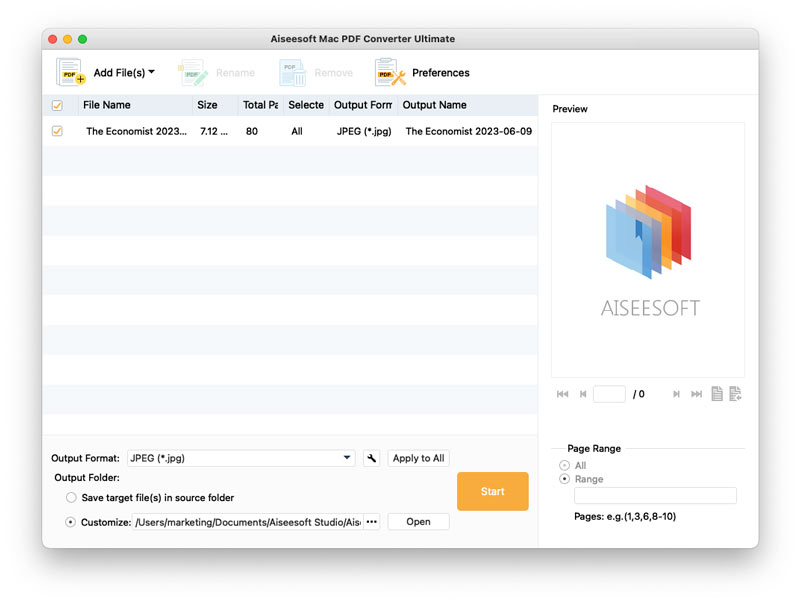
Paso 4 Si desea guardar el archivo convertido en la misma carpeta que el archivo PDF original, marque Guardar archivo(s) de destino en la carpeta de origen. Si desea cambiar la ubicación, marque Personalizar y haga clic en el botón "..." para elegir una nueva carpeta para guardar el archivo de salida.

Paso 5 Para convertir todo el archivo PDF, simplemente haga clic en el botón PDF para comenzar. Para convertir ciertas páginas, marque Gama de Colores e ingrese el número de página. Luego haga clic en PDF para convertir.
¿Has logrado convertir PDF a HTML en Mac? Además de la conversión de PDF a HTML, también puede utilizar la herramienta para convertir PDF a imagen, Word, Excel, etc.
Hemos hablado sobre cómo convertir PDF a HTML en Mac en esta página. Se presenta un convertidor de archivos PDF fácil de usar para ayudarlo a realizar la conversión de PDF. Seguramente, este poderoso convertidor de PDF también puede ayudarlo convertir archivo PDF a Word, Excel, PowerPoint y formato de imagen como JPEG y PNG. Cuando tenga la necesidad de convertir archivos PDF, este convertidor de PDF siempre puede ser la mejor opción.